Je váš Linuxový server spustený Ubuntu? Ste chorí z toho, že ste si vzali čas zo svojho nabitého programu na jeho aktualizáciu? Chcete, aby sa váš server Ubuntu automaticky aktualizoval? Ak áno, musíte povoliť funkciu „bezobslužné aktualizácie“. V tejto príručke vám ukážeme, ako ho nastaviť a automatizovať aktualizácie zabezpečenia na serveri Ubuntu.
Poznámka: Aj keď je táto príručka zameraná na nastavenie funkcie „bezobslužných aktualizácií“ na serveri Ubuntu, je možné ju nakonfigurovať aj na pracovnej ploche Ubuntu, ako aj na akomkoľvek operačnom systéme Linux na báze Ubuntu.
Nainštalujte balíčky „bezobslužných aktualizácií“ na Ubuntu
Aktualizácie bez obsluhy sú súčasťou systému Ubuntu Linux,ale v predvolenom nastavení nie je nainštalovaný, pretože vývojári operačného systému nemajú pocit, že by mal byť. Predtým, ako sa dostaneme do nastavenia všetkého, musíme ukázať, ako to nainštalovať.
Pomocou príkazu Apt nižšie nainštalujte balík „bezobslužných aktualizácií“ a ďalšie balíčky, ktoré potrebuje na správne fungovanie na vašom serveri Ubuntu Linux alebo stolnom počítači.
Poznámka: počas inštalácie týchto balíkov si môžete všimnúť správu týkajúcu sa „postfixu“. Prejdite si proces konfigurácie a nakonfigurujte svoju e-mailovú adresu SMTP, pretože je potrebné odosielať e-mailové upozornenia pomocou funkcie „Bezobslužné aktualizácie“. Viac informácií o nastavení Postfixu nájdete v oficiálnej dokumentácii Ubuntu.
sudo apt install unattended-upgrades bsd-mailx apt-listchanges
Po inštalácii balíkov z vyššie uvedeného príkazu prejdite do konfiguračnej fázy tejto príručky.
Nakonfigurujte „bezobslužné aktualizácie“ na Ubuntu
Jednoducho nainštalujte „bezobslužné aktualizácie“balíček nestačí. Musíte tiež prejsť procesom konfigurácie, aby systém Ubuntu mohol túto funkciu používať. Ak chcete nakonfigurovať „bezobslužné aktualizácie“, začnite spustením dpkg-reconfigure príkaz v okne terminálu.

sudo dpkg-reconfigure -plow unattended-upgrades
Po spustení dpkg-reconfigure V príkazovom riadku sa v termináli zobrazí fialové okno GUI. V tomto okne sa zobrazí správa „automaticky sťahovať a inštalovať stabilné aktualizácie?“ Použite vstúpiť klávesom vyberte „Áno“. Výberom tejto možnosti povolíte automatické aktualizácie vo vašom systéme Ubuntu Linux.
Nastavte potvrdenie e-mailom
Aj keď to nie je potrebné,Funkcia „bezobslužných aktualizácií“ sa dá ľahko nakonfigurovať tak, že pošle e-mail pred každou aktualizáciou, v ktorej vám oznámi, že váš systém Ubuntu Linux sa aktualizuje, a podrobne uvádza, aké balíčky boli aktualizované, atď.
Nastavenie tejto funkcie sa začína spustením aokno terminálu a otvorenie konfiguračného súboru „50unattended-upgrades“. Pomocou nasledujúceho príkazu spustite konfiguračný súbor v textovom editore Nano.
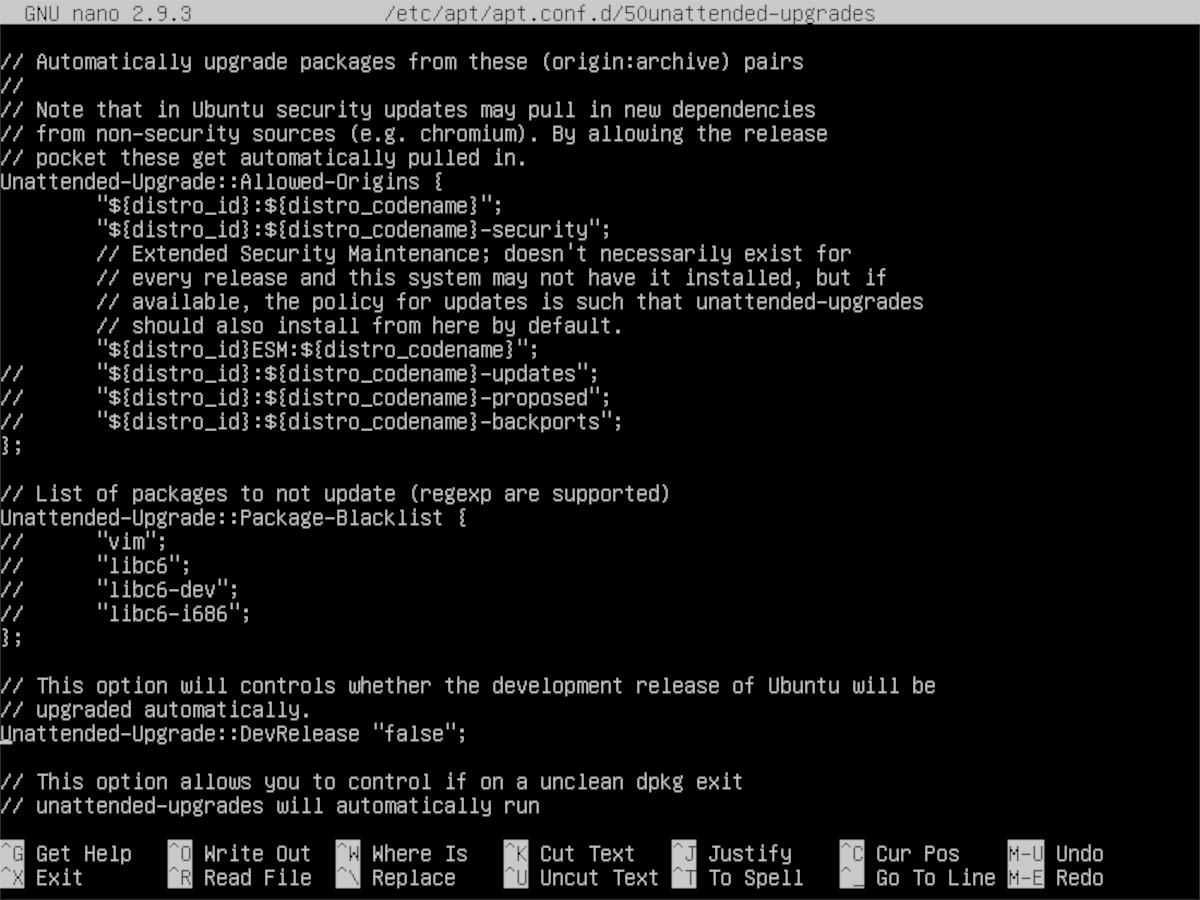
sudo nano -w /etc/apt/apt.conf.d/50unattended-upgrades
V textovom editore Nano vyhľadajte Unattended-Upgrade::Mail a pridajte svoju e-mailovú adresu, aby váš počítač Ubuntu Linux mohol poslať e-mailovú správu. Konfigurácia by mala vyzerať presne ako nasledujúci príklad.
Unattended-Upgrade::Mail "[email protected]"
Ďalej nájdite Unattended-Upgrade::MailOnlyOnError a zmeniť z „true“ na „false“.
Poznámka: Problémy s nájdením Unattended-Upgrade::Mail v konfiguračnom súbore? lis Ctrl + W vyvolať funkciu vyhľadávania v Nano, napísať, Unattended-Upgrade::Mail a kurzor na to skočí rovno!
Po nastavení e-mailovej adresy v konfiguračnom súbore uložte úpravy stlačením Ctrl + O, Zatvorte Nano pomocou Ctrl + X, Potom otvorte súbor „listchanges.conf“ a do tohto súboru pridajte aj svoju e-mailovú adresu.
sudo nano -w /etc/apt/listchanges.conf
Ešte raz uložte pomocou Ctrl + Oa ukončite s Ctrl + X.
Nastavte automatický reštart
V systéme Ubuntu Linux vyžadujú niektoré aktualizácie softvérucelý systém sa reštartuje. Bohužiaľ, reštartovanie Ubuntu po aktualizácii je zdĺhavé a časovo náročné, takže ak chcete čo najviac využiť automatizáciu aktualizácií na Ubuntu, nastavenie automatického reštartovania je rozhodujúce.
Výstraha: nastavenie automatického reštartu znamená, že váš systém sa reštartuje kedykoľvek to bude potrebné bez požiadania o potvrdenie. Ak to s počítačom Ubuntu nechcete robiť, preskočte túto časť.
Nastavenie automatického reštartu v systéme Ubuntu Linux znamená opätovnú úpravu konfiguračného súboru „50unattended-upgrades“. V termináli otvorte konfiguračný súbor win Nano pomocou nasledujúceho príkazu.
sudo nano -w /etc/apt/apt.conf.d/50unattended-upgrades
Vo vnútri konfiguračného súboru vyhľadajte “Unattended-Upgrade :: Automatic-Reboot” a zmeňte ho z “False” na “True.” Potom uložte úpravy do konfiguračného súboru v textovom editore Nano stlačením tlačidla Ctrl + O na klávesnici. Zatvorte Nano stlačením Ctrl + X.
Testovanie automatických aktualizácií Ubuntu
Teraz, keď je Ubuntu Linux nakonfigurovaný na automatickú inštaláciu aktualizácií softvéru na vašom počítači so systémom Linux, je dobré ho otestovať. Ak chcete spustiť test, otvorte okno terminálu a spustite príkaz bezobslužné-upgrade príkaz so spínačom príkazového riadku „dry-run“. Majte na pamäti, že tento test nič neaktualizuje. Je to simulácia, ktorá vám ukáže, ako funguje systém automatických aktualizácií.
sudo unattended-upgrades --dry-run
Test by mal trvať niekoľko minút. Po dokončení skontrolujte svoju e-mailovú správu.













Komentáre